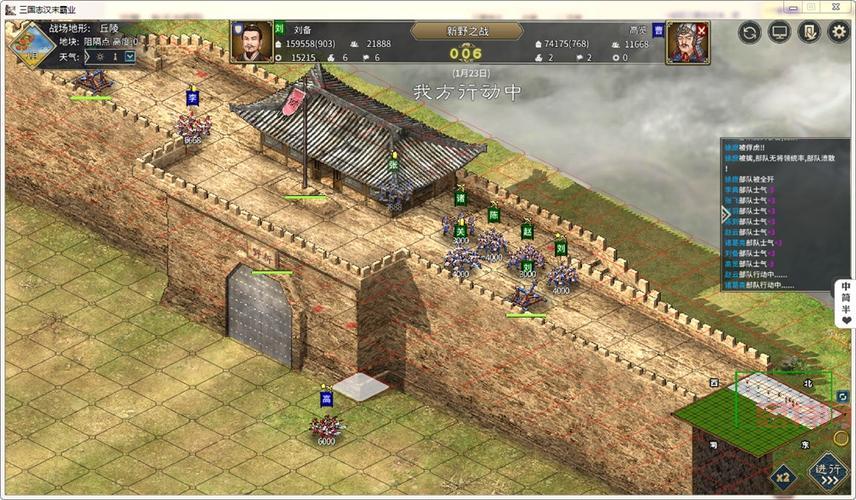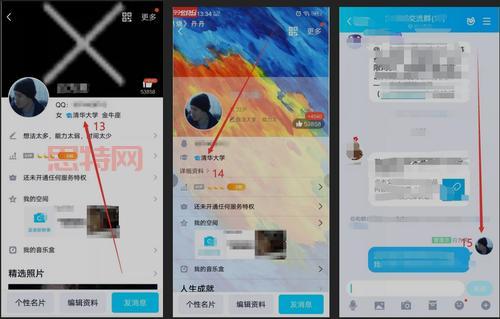虚拟内存设置全攻略:让你的电脑跑得更快,玩得更嗨!
小编有话说:电脑卡顿,游戏闪退,统统不是事儿!用好虚拟内存,让你的电脑立马焕发新生!接下来就听小编娓娓道来,手把手教你设置虚拟内存,解锁电脑的隐藏潜力!

疑什么是虚拟内存?为什么要设置?
答:虚拟内存就像电脑的备用内存条,当电脑里的真实内存(RAM)不够用的时候,就会用到虚拟内存。这么说吧,虚拟内存就是一块临时存储空间,它利用了你硬盘的一部分空间,来让你的电脑以为自己多了一根内存条。这样一来,电脑就可以同时运行更多的程序和任务,而不必担心内存不够用啦!
| 常见问题 | 答案 |
|---|---|
| 为什么我需要设置虚拟内存? | 当你运行内存要求较大的程序或玩大型游戏时,可能会遇到内存不足的情况,设置虚拟内存可以缓解这个 |
| 虚拟内存会影响电脑性能吗? | 虽然虚拟内存可以缓解内存不足,但它的速度比真实内存慢,频繁使用虚拟内存可能会降低电脑整体性能。 |
疑如何进入虚拟内存设置界面?
答:打开「此电脑」图标,鼠标右键点击「属性」→ 点击左上角的「高级系统设置」→ 选择「高级」选项卡 → 点击「性能」下面的「设置」按钮 → 在弹出的「性能选项」窗口中,选择「高级」选项卡。
疑设置虚拟内存时有哪些注意事项?
答:设置虚拟内存时,需要注意以下几个要点:
| 注意事项 | 详细说明 |
|---|---|
| 大小设置: 建议将虚拟内存大小设置为物理内存(RAM)大小的1.5到2倍。 | |
| 选择合适的磁盘: 不要将虚拟内存设置在系统盘(C盘),推荐选择固态硬盘(SSD)或速度较快的机械硬盘。 | |
| 自定义大小: 在「性能选项」窗口的「高级」选项卡下,取消勾选「自动管理所有驱动器的分页文件大小」并选择一个非系统盘。然后在「自定义大小」区域中,设置「初始大小」和「最大大小」。 |
选择非系统盘设置虚拟内存
| 磁盘类型 | 读写速度 | 推荐设置 |
|---|---|---|
| 机械硬盘 | 50-150MB/s | 不推荐 |
| 固态硬盘(SATA) | 500-1000MB/s | 推荐 |
| 固态硬盘(NVMe) | 2000-3500MB/s | 最佳 |
疑设置虚拟内存后需要重启电脑吗?
答:是的,设置虚拟内存后,需要重新启动电脑才能生效。
疑虚拟内存设置完成后,如何查看和管理?
答:设置完成后,可以在「此电脑」图标的属性中查看虚拟内存信息。打开「系统属性」窗口,选择「高级」选项卡,点击「性能」下的「设置」按钮,在「性能选项」窗口的「高级」选项卡中即可查看当前虚拟内存设置。
小伙伴们,设置虚拟内存后,电脑运行速度有改善吗?欢迎在评论区分享你的使用心得和遇到的我们一起讨论交流吧!